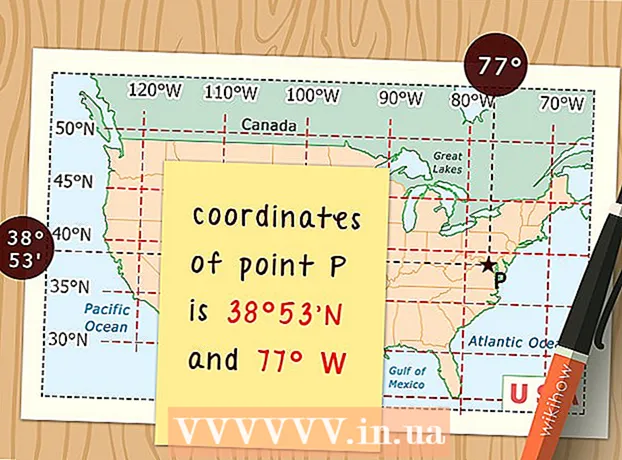Автор:
Frank Hunt
Дата На Създаване:
20 Март 2021
Дата На Актуализиране:
1 Юли 2024
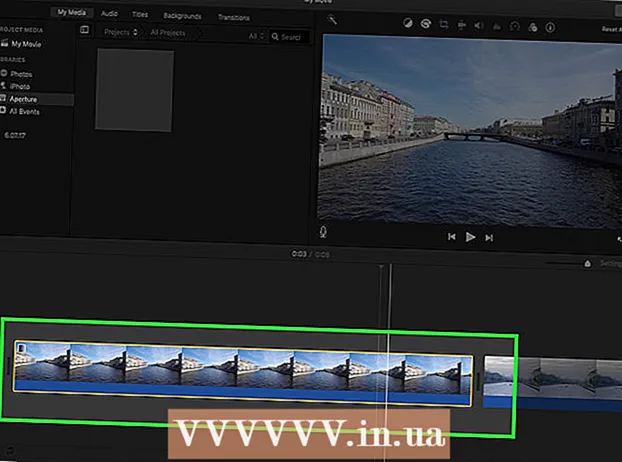
Съдържание
- Стъпвам
- Метод 1 от 2: На мобилния си телефон
- Метод 2 от 2: На вашия работен плот
- Съвети
- Предупреждения
Тази wikiHow ви учи как да добавите черен ефект на затихване и изчезване в началото и края на клип на iMovie. Можете да направите това в мобилната версия, както и в настолната версия на iMovie.
Стъпвам
Метод 1 от 2: На мобилния си телефон
 Отворете iMovie. Докоснете лилавата икона с бяла звезда и видеокамера върху нея.
Отворете iMovie. Докоснете лилавата икона с бяла звезда и видеокамера върху нея.  Изберете проект. Докоснете раздела Проекти в горната част на екрана, след което докоснете проект, който искате да отворите.
Изберете проект. Докоснете раздела Проекти в горната част на екрана, след което докоснете проект, който искате да отворите.  Изберете икона за преход. Докоснете една от иконите | ►◄ | между два клипа. Ще се появи изскачащо меню.
Изберете икона за преход. Докоснете една от иконите | ►◄ | между два клипа. Ще се появи изскачащо меню.  Натисни Избледнете. Правейки това, ще поставите постепенно преминаващ преход в края на левия клип и постепенно преминаване в десния клип.
Натисни Избледнете. Правейки това, ще поставите постепенно преминаващ преход в края на левия клип и постепенно преминаване в десния клип. - Повторете тази стъпка за всички други икони за преход, които искате да промените.
 Докоснете Настройки
Докоснете Настройки  Докоснете превключвателя „Fade in from black“
Докоснете превключвателя „Fade in from black“  Докоснете превключвателя „Fade out to black“
Докоснете превключвателя „Fade out to black“  Натисни готов. Намира се в горния десен ъгъл на екрана. Това ще запази настройките ви и ще приложи черните ефекти на затихване и / или избледняване.
Натисни готов. Намира се в горния десен ъгъл на екрана. Това ще запази настройките ви и ще приложи черните ефекти на затихване и / или избледняване.
Метод 2 от 2: На вашия работен плот
 Отворете iMovie на вашия Mac. Щракнете върху иконата на лилава звезда и филмова камера в Dock на вашия Mac или отворете Spotlight
Отворете iMovie на вашия Mac. Щракнете върху иконата на лилава звезда и филмова камера в Dock на вашия Mac или отворете Spotlight  Изберете проект. Щракнете върху раздела Проекти в горната част на прозореца, след това кликнете върху проект, към който искате да добавите ефекта на избледняване / изчезване.
Изберете проект. Щракнете върху раздела Проекти в горната част на прозореца, след това кликнете върху проект, към който искате да добавите ефекта на избледняване / изчезване. - Ако нямате съществуващи проекти, щракнете Създай нов в горния ляв ъгъл и добавете видеоклипа (ите), от който се нуждаете, преди да продължите.
 Преместете клип в областта за редактиране. Щракнете и плъзнете и пуснете частта от проекта, която искате да добавите, избледняване навътре / навън в долната половина на прозореца на iMovie. Трябва да видите визуализация на клипа да се появи от дясната страна на прозореца на iMovie.
Преместете клип в областта за редактиране. Щракнете и плъзнете и пуснете частта от проекта, която искате да добавите, избледняване навътре / навън в долната половина на прозореца на iMovie. Трябва да видите визуализация на клипа да се появи от дясната страна на прозореца на iMovie. - За да добавите няколко клипа наведнъж, задръжте първо ⌘ Команда и щракнете върху всеки клип, който искате да преместите, за да ги изберете. След това можете да щракнете и плъзнете избран клип, за да ги плъзнете всички в областта за редактиране.
 кликнете върху Настройки. Можете да намерите това от дясната страна на прозореца, точно под визуализацията на вашия клип. Ще се появи падащо меню.
кликнете върху Настройки. Можете да намерите това от дясната страна на прозореца, точно под визуализацията на вашия клип. Ще се появи падащо меню.  Поставете отметка в квадратчето „Fade in from black“. Ще видите това поле в падащото меню. Поставянето на отметка за това ще добави черен ефект на избледняване в началото на вашия клип.
Поставете отметка в квадратчето „Fade in from black“. Ще видите това поле в падащото меню. Поставянето на отметка за това ще добави черен ефект на избледняване в началото на вашия клип.  Поставете отметка в квадратчето „Fade out to black“. Намира се под полето „Fade in from black“. Поставянето на отметка за това ще добави черен ефект на избледняване в края на вашия клип.
Поставете отметка в квадратчето „Fade out to black“. Намира се под полето „Fade in from black“. Поставянето на отметка за това ще добави черен ефект на избледняване в края на вашия клип.  Добавете избледняването към или към други клипове във вашия проект. В зависимост от това колко клипове имате във вашия проект, може да се наложи да добавите избледняване и / или избледняване към различни секции.
Добавете избледняването към или към други клипове във вашия проект. В зависимост от това колко клипове имате във вашия проект, може да се наложи да добавите избледняване и / или избледняване към различни секции.
Съвети
- Избледняването и избледняването са полезни за привличане на зрителя към следващата сцена или изображение.
Предупреждения
- Не забравяйте да запазите работата си.